最近小编在各位同学们的要求下,再次把各个级别的下拉菜单的制作方法给大家又重新整理了一遍,那么学不学就是不是小编的事了,就成了自己的。
设置下拉菜单的方式就是通过数据选项卡里的【数据验证】(在2016版本里叫数据验证,在10版本及以下的版本里叫数据有效性)。
01
一级下拉菜单
一级下拉菜单通常情况下制作有两种,一种是直接输入文本,另外一种是选择其他单元格的值。
第一种:直接输入文本。
操作方法:选中要制作下拉菜单的单元格区域,单击【数据】-【数据验证】-【序列】,在来源里面输入要下拉的菜单的内容,每个下拉的内容之间用英文状态下的逗号隔开,最后单击【确定】,如下图所示:
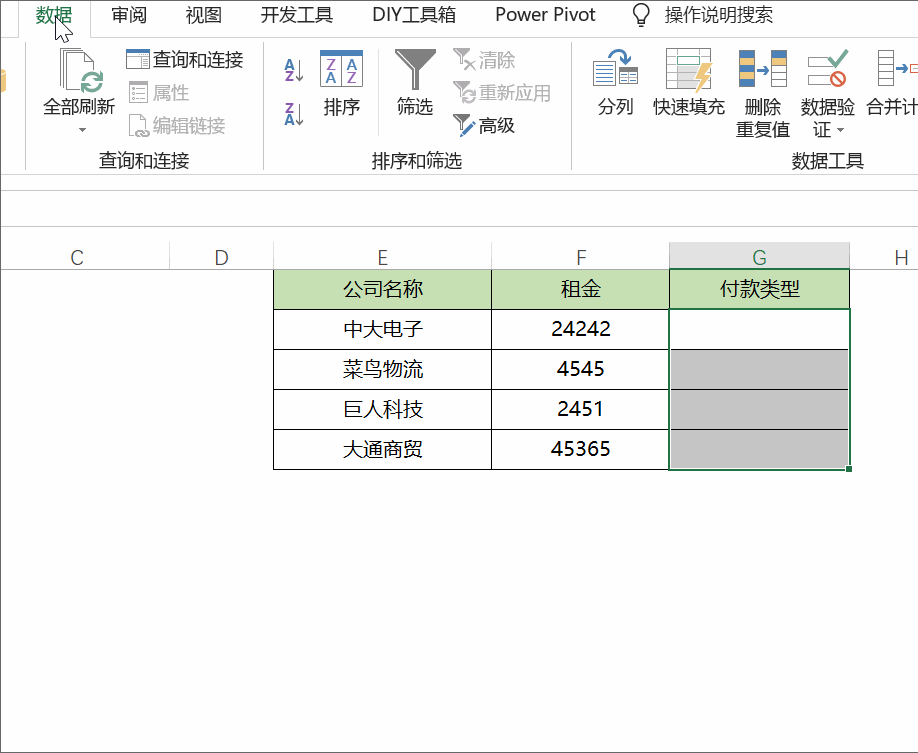
第二种:直接框选单元格内容。
操作方法:选中要制作下拉菜单的单元格区域,单击【数据】-【数据验证】-【序列】,单击【来源】里的框选按钮,选择指定的内容区域,最后单击【确定】,具体操作如下图所示:








 这篇博客详细介绍了如何在Excel中制作一级、二级和三级下拉菜单,包括直接输入文本、选择单元格内容的方法,以及实现联动效果的步骤,涉及数据验证和间接引用等技巧。
这篇博客详细介绍了如何在Excel中制作一级、二级和三级下拉菜单,包括直接输入文本、选择单元格内容的方法,以及实现联动效果的步骤,涉及数据验证和间接引用等技巧。
 最低0.47元/天 解锁文章
最低0.47元/天 解锁文章















 1434
1434

 被折叠的 条评论
为什么被折叠?
被折叠的 条评论
为什么被折叠?








